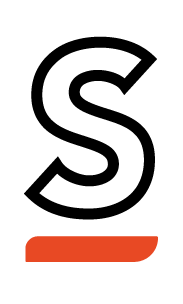Voordat u verder leest
- Heeft u geen verbinding op afstand naar uw recorder?
Probeer dan eerst het volgende:
-Zet uw recorder uit doormiddel van de schakelaar (nummer 9).
-Zet dan tijdelijk uw modem of router uit.
-Laat dan uw modem of router opnieuw opstarten.
-Indien de modem of router volledig is opgestart, zet dan uw recorder weer aan.Niet gelukt? Lees dan verder.
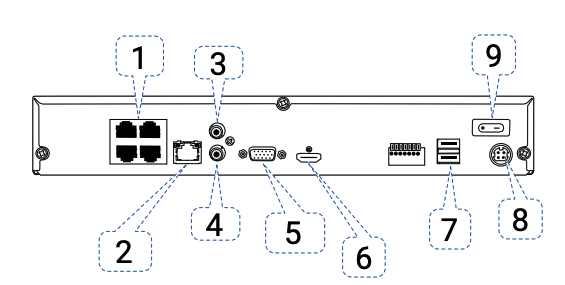
Mogelijke oorzaken
- Heeft u op meerdere apparaten geen verbinding? Dan kan het zijn dat uw recorder geen internet krijgt.
Controleer daarom eerst of de netwerk kabel in de WAN (nummer 2) achterop de recorder goed is aangesloten. Een correcte aansluiting laat twee led-indicatie lampjes zien. Groen, en knipperend oranje. Deze kabel dient naar een LAN-poort te gaan van uw modem, router, server, switch of powerline-adapter.
Heeft u op één van u toestelen geen verbinding?
Dan kan het zijn dat het toestel waarmee u de beelden wilt bekijken geen internet-verbinding heeft of dat de App niet goed is ingesteld.
Uw recorder staat mogelijk niet op DHCP.
Dit is een internet-protocol dat ervoor zorgt dat uw recorder automatisch een ip-adres krijgt. Hoe stel ik DHCP in?
- Wel verbinding binnen het zelfde netwerk maar niet op: 3g, 4g of 5g?
Dit kan een oorzaak hebben dat uw toestel (smartphone of tablet) niet is toegestaan om mobiel-data te verbruiken- of dat u helemaal geen data heeft.
Mobiel-data inschakelen op een iOS device (Apple).
Mobiel-data inschakelen op een Android device.
Zorg er ook voor dat de App RXCamView gemachtigd is om mobiel-data te verbruiken.
Instructievideo
Publicatiedatum: 12 april 2022